win11系统为用户提供了多种方式解锁,最近有位win11系统用户在使用电脑的过程当中,想要使用指纹解锁,但是不知道应该怎么操作,那么win11系统怎么设置指纹解锁呢?今天u启动u盘装系统为大家分享win11系统设置指纹解锁的操作方法。
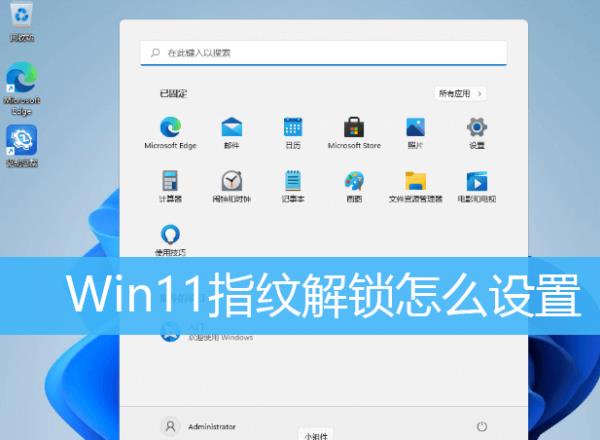
Win11指纹解锁设置方法:
1、按 Win 键,或点击任务栏上的开始图标;如图所示:

2、在打开的界面中,点击已固定应用下的设置;如图所示:
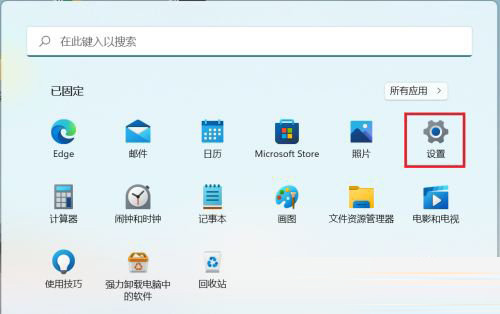
3、设置窗口,左侧点击账户;如图所示:
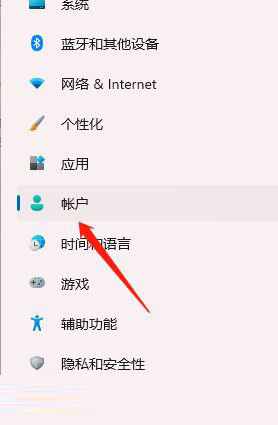
4、右侧点击登录选项(Windows Hello,安全密钥,密码,动态锁);如图所示:
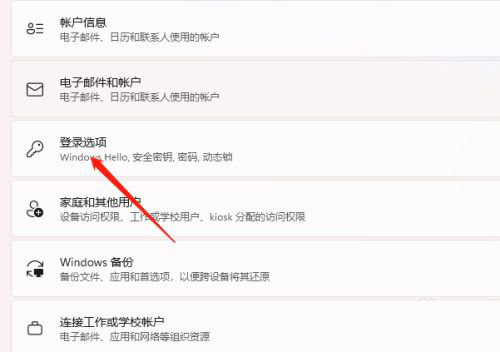
5、找到并点击指纹识别即可。如图所示:
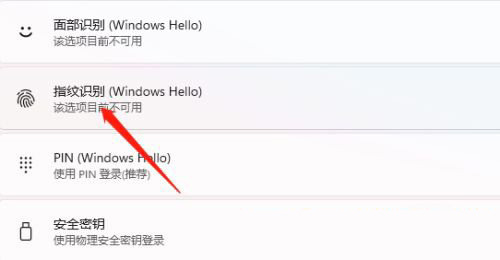
关于win11系统设置指纹解锁的操作方法就为用户们详细分享到这里了,如果用户们使用电脑的时候不知道怎么设置指纹解锁,可以参考以上方法步骤进行操作哦,希望本篇教程对大家有所帮助,更多精彩教程请关注u启动官方站。

